Wie starte ich die E-Signatur während eines Online-Meetings?
Möchten Sie während einer Online-Beratung ein Dokument unmittelbar elektronisch unterschreiben lassen, ist das problemlos möglich. Wir empfehlen Ihnen, bereits vor Ihrem ersten Online-Meeting sicherzustellen, dass Sie und Ihr Kunde die Systemvoraussetzungen erfüllen, damit es während des Gesprächs und des Unterschriftenprozesses nicht zu technischen Probleme kommt.
Navigieren Sie hierfür zum drei-Punkte-Menü und klicken Sie auf E-Signatur.
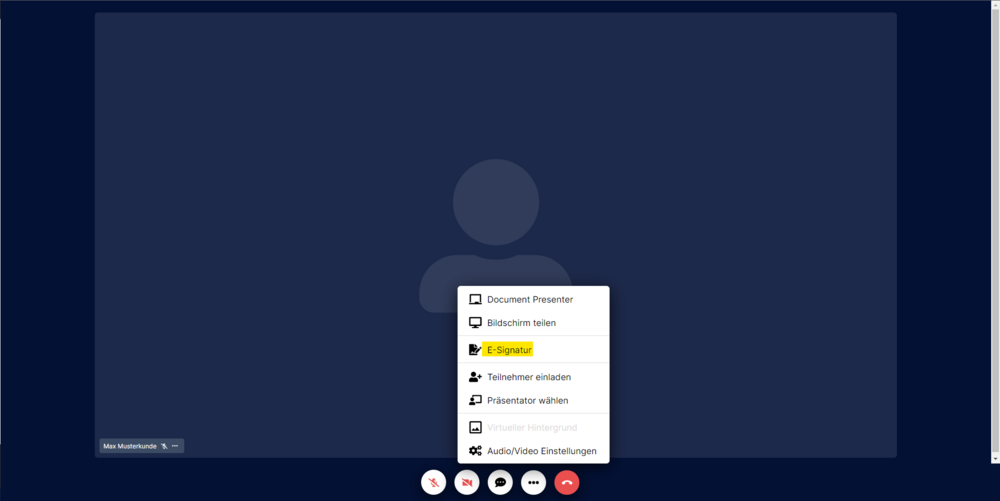
Anschließend öffnet sich ein kleines Fenster und sie können dem Signaturvorgang einen Titel geben, damit Sie diesen Vorgang im späteren Verlauf in Ihrem Dashboard einfach wiederfinden können. Das Feld ist jedoch optional. Lassen Sie das Feld frei, wird der Prozess im weiteren Verlauf automatisch als "E-Signatur vom Dashboard" abgespeichert.
Wählen Sie außerdem die Person aus, die das Dokument unterschreiben soll. In dem Drop-Down-Menü "Wer soll unterschreiben?" werden Ihnen die Personen angezeigt, die mit Ihnen im Meeting sind. Ist nur eine weitere Person im Online-Meetingraum mit Ihnen, wird diese Person automatisch ausgewählt. Sind mehrere Personen mit Ihnen im Online-Meeting, wählen Sie hier bitte die Person aus, die als "Hauptansprechpartner" für den Unterschriftenprozess gilt. Selbstverständlich können auch mehrere Personen das Dokument unterschreiben. Hier erfahren Sie wie.
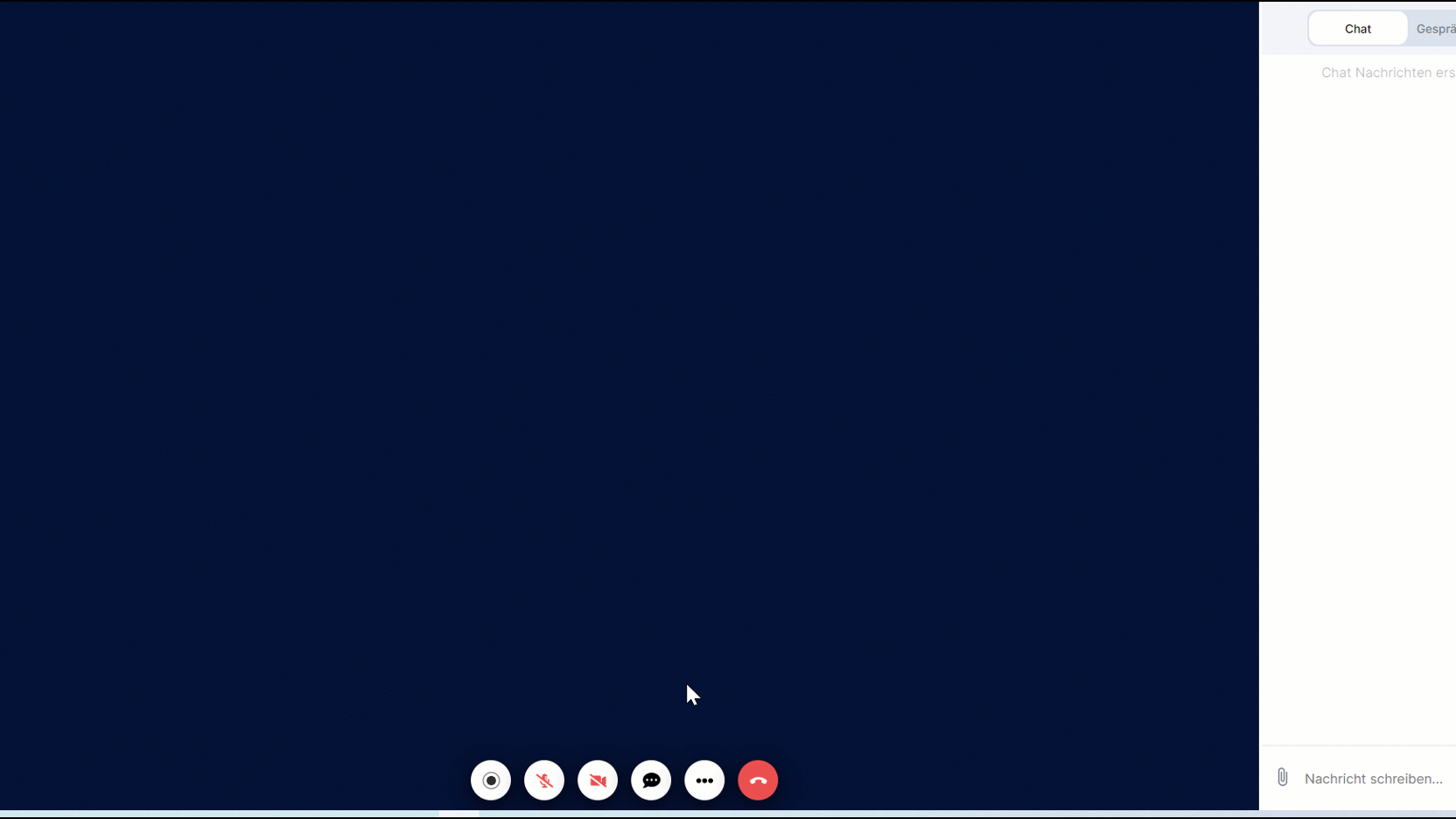
Nachdem Sie auf Weiter geklickt haben, können Sie nun das oder die zu unterzeichnenden Dokumente hochladen können. Klicken Sie in das grau hinterlegte Feld, um die entsprechenden Dokumente auszuwählen und hier hochzuladen oder ziehen Sie die Dokumente einfach per Drag & Drop in das Fenster.
Wichtig: Bitte stellen Sie sicher, dass die Dokumente im PDF Format sind (ansonsten wird Ihnen ein Fehler angezeigt). Ein Dokument kann bis zu 25MB groß sein und alle Dokumente die Sie hochladen gemeinsam maximal 50MB.
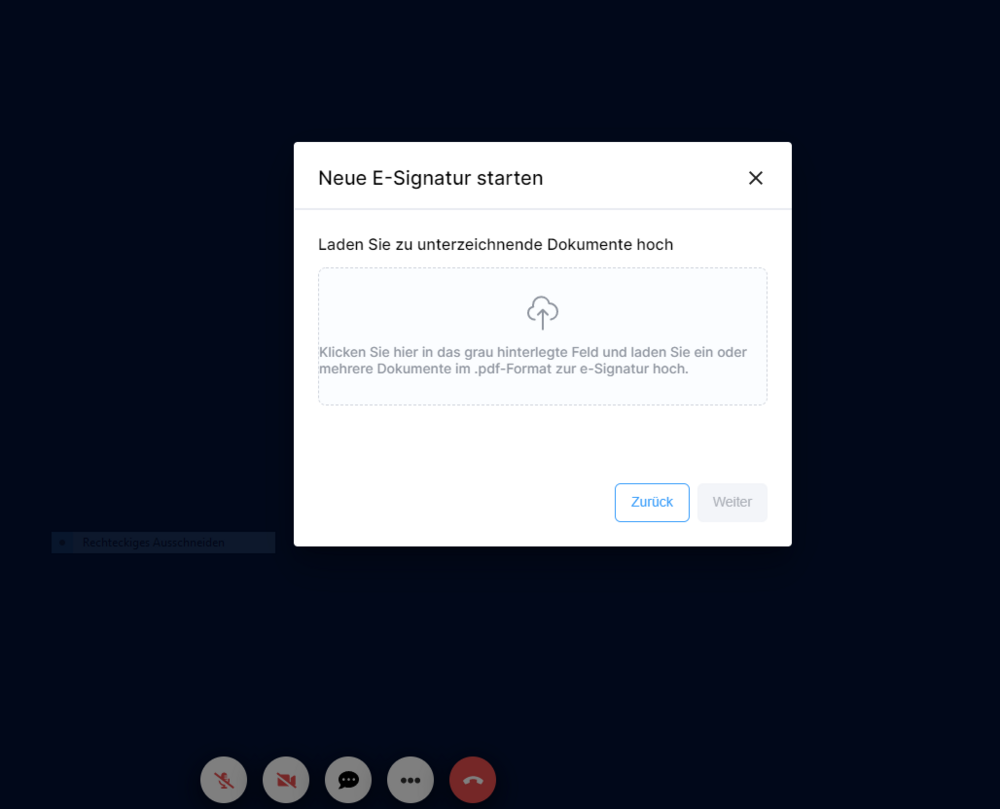
Ist der Upload für alle Dokumente vollständig abgeschlossen, müssen Sie auf "Weiter" klicken und es öffnet sich eine neue Registerkarte von inSign im Browser (Browser-Tab) und Sie werden automatisch weitergeleitet.
Hinweis: Sollten Sie einen Pop-up Blocker in Ihrem Browser aktiviert haben, öffnet sich der neue Browser-Tab nicht sofort. Sie müssen in diesem Fall entweder auf Weiter zum E-Signaturvorgang klicken oder erlauben, dass die Website von Flexperto Pop-ups öffnen darf.
Hier erfahren Sie, wie Sie das Dokument nun zum Unterzeichnen vorbereiten.
Hier erfahren Sie mehr zum tatsächlichen Vorgang der E-Signatur.
